'>
Ha nem tudja sikeresen frissíteni az illesztőprogramokat az .exe fájllal, akkor a inf fájl. Az illesztőprogram sikeres frissítéséhez az alábbiakban két módszert állítottunk össze. Kiválaszthatja az ön számára könnyebb utat.
1. út: Frissítse az illesztőprogramot az Eszközkezelőn keresztül
2. út: Frissítse az illesztőprogramot a Driver Easy segítségével
1. út: Frissítse az illesztőprogramot az Eszközkezelőn keresztül
Az illesztőprogramot manuálisan frissítheti az inf fájl segítségével az Eszközkezelőn keresztül . Az illesztőprogram frissítéséhez a következőket kell tennie:
1) Nyomja meg a billentyűzeten a gombot ablakok gombot és R (Windows logókulcs és R kulcs egyszerre) a Futtatás mező meghívásához.
2) Típus devmgmt.msc a futtató mezőbe, és kattintson a gombra rendben .

3) Bontsa ki a kategóriákat, és keresse meg azt az eszközt, amelyhez frissíteni kívánja az illesztőprogramot, majd kattintson a jobb gombbal az eszköz nevére. Megjelenik egy helyi menü. Válassza a lehetőséget Frissítse az illesztőprogramot a menüből.
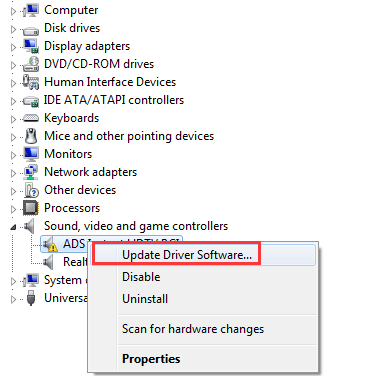
4) Kattintson a gombra Böngésszen a számítógépemben az illesztőprogramokért .
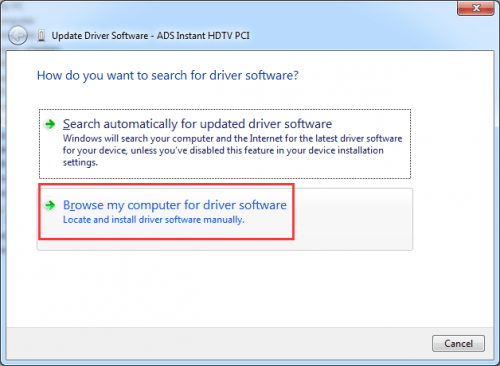
5) Kattintson a gombra Engedje meg, hogy válasszon a számítógépem eszközillesztőinek listájáról .
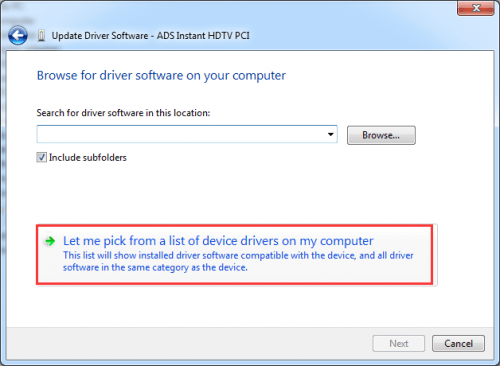
6) Kattintson a gombra Disk…
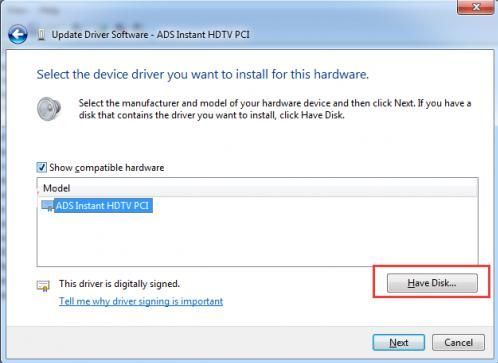
7) Kattintson a gombra Tallózás… gomb. Ezután keresse meg azt a mappát, ahová mentette a letöltött illesztőprogramot.
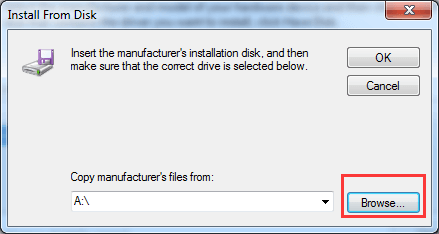
8) A Windows megkeresi a .inf fájlokat a mappában az illesztőprogram telepítéséhez. Az .inf fájl kiválasztása után kattintson a gombra Nyisd ki gomb. Ezután kövesse a képernyőn megjelenő utasításokat az illesztőprogram telepítéséhez. jegyzet : Ha nem talál .inf fájlokat, az illesztőprogram-csomag nem érhető el. Lehet, hogy le kell töltenie egy új illesztőprogram-fájlt.
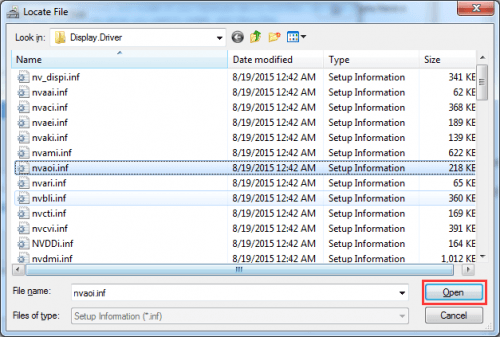
9) Indítsa újra a számítógépet, hogy a módosítások életbe lépjenek.
2. út: Frissítse az illesztőprogramot a Driver Easy segítségével
Az illesztőprogram frissítésének ajánlott módja a Driver Easy használata.
A Driver Easy automatikusan felismeri a rendszerét, és megtalálja a megfelelő illesztőprogramokat. Nem kell pontosan tudnia, hogy a számítógépe melyik rendszert futtatja, nem kell kockáztatnia a rossz illesztőprogram letöltését és telepítését, és nem kell aggódnia a hiba miatt a telepítés során.
Az illesztőprogramokat automatikusan frissítheti a Driver Easy INGYENES vagy Pro verziójával. De a Pro verzióval mindössze 2 kattintás szükséges (és teljes támogatást és 30 napos pénzvisszafizetési garanciát kap):
1) Letöltés és telepítse a Driver Easy programot.
2) Futtassa az Illesztőprogramot és kattintson Szkenneld most . A Driver Easy átvizsgálja a számítógépet, és felismeri a problémás illesztőprogramokat.
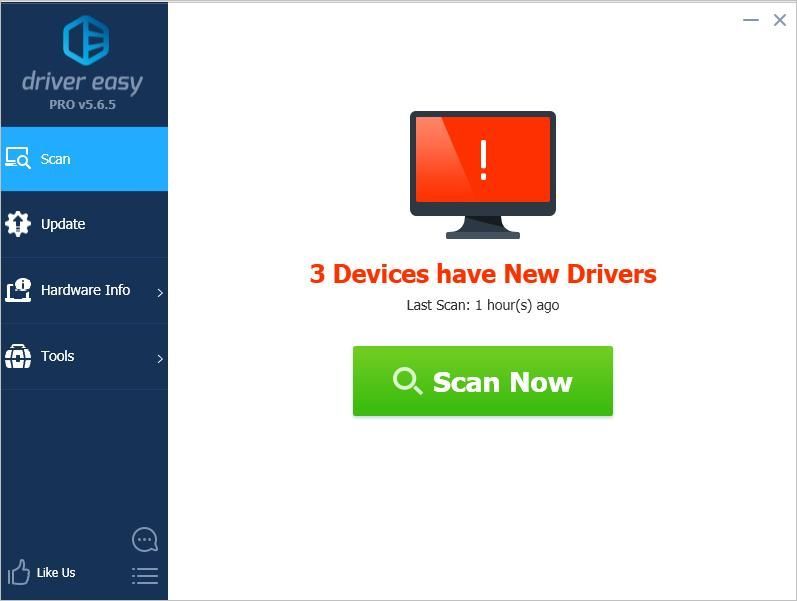
3) Kattintson a gombra Frissítés gombot az eszközök mellett, hogy automatikusan letöltse az illesztőprogramok megfelelő verzióját, majd manuálisan telepítheti az illesztőprogramokat (ezt megteheti az INGYENES verzióval).
Vagy kattintson Mindent frissíteni a megfelelő verziójának automatikus letöltéséhez és telepítéséhez összes illesztőprogramok, amelyek hiányoznak vagy elavultak a rendszeredről (ehhez szükség van a Pro verzió - A rendszer frissítést kér, amikor az Összes frissítése gombra kattint.
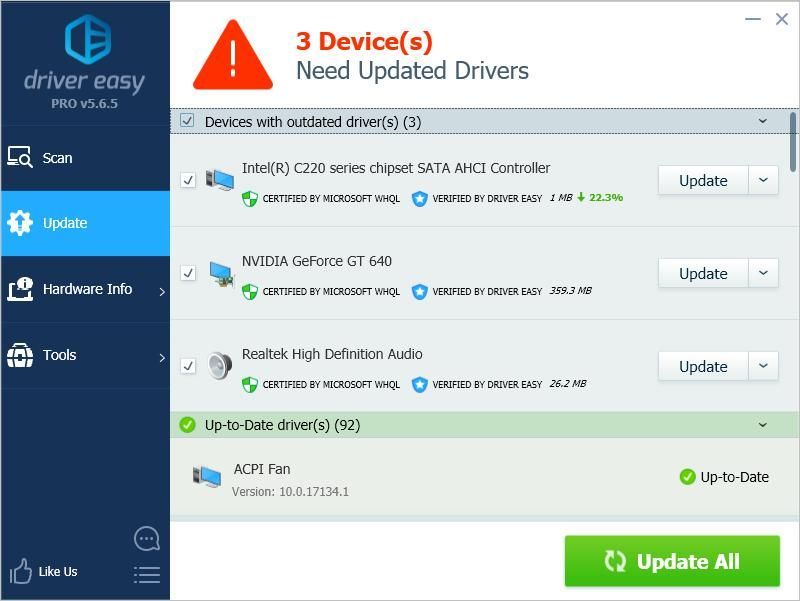
Ha bármilyen kérdése van, nyugodtan hagyja meg észrevételeit alább. Köszönöm.


![[2021 tipp] Hogyan javítsuk ki a csomagvesztést az MW-ban: Warzone](https://letmeknow.ch/img/network-issues/29/how-fix-packet-loss-mw.jpg)



